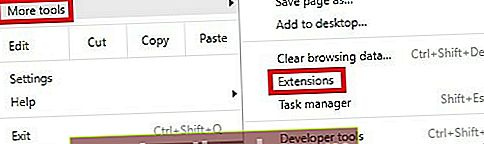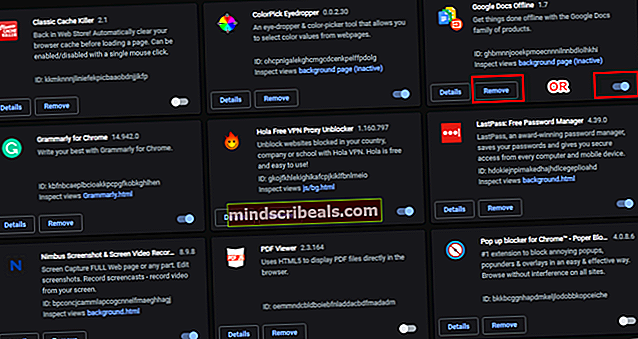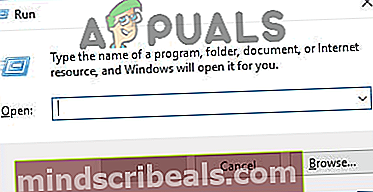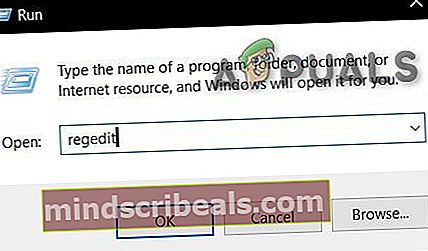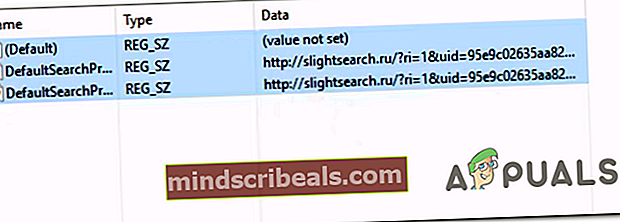Chyba tohoto nastavení je vynucena v prohlížeči Google Chrome
The „Nastavení je vynuceno příponou / vaším správcem“ v prohlížeči Google Chrome dojde k chybě, když se uživatel pokusí upravit výchozí vyhledávač, změnit heslo nebo se pokusí provést určitou akci pomocí nainstalovaného rozšíření.

Co to způsobuje „Nastavení je vynuceno příponou / vaším správcem“ chyba?
- Konflikt Dokumentů Google offline - Toto konkrétní rozšíření je jednou z nejběžnějších příčin, o kterých je známo, že spouštějí tuto chybovou zprávu. Jak bylo potvrzeno několika ovlivněnými uživateli, toto rozšíření může způsobit chybu, když se uživatel pokusí použít jiné rozšíření k úpravě výchozího chování vyhledávání. V takovém případě můžete problém vyřešit odinstalováním nebo deaktivací rozšíření Dokumenty Google offline.
- Místní zásady týkající se prohlížeče Google Chrome - Jak se ukázalo, místní politika může být také zodpovědná za odmítnutí Google Chrome změnit výchozí vyhledávač pomocí této konkrétní chybové zprávy. Pokud je tento scénář použitelný, můžete problém vyřešit aktualizací zásad pomocí zvýšeného příkazového řádku.
- Škodlivý klíč registru - Několik dotčených uživatelů potvrdilo, že tento problém může usnadnit také únosce prohlížeče, který v registru zavádí řadu zásad. V takovém případě můžete problém vyřešit odstraněním škodlivých zásad pomocí editorů registru nebo spuštěním hloubkové kontroly Malwarebytes.
Odstraňování problémů s „Nastavení je vynuceno příponou / vaším správcem“ chyba
Nyní, když chápete, co tento problém způsobuje - Pojďme začít s kroky odstraňování problémů potřebnými k vyřešení „Nastavení je vynuceno rozšířením nebo chybou správce“
1. Odinstalování / deaktivace Dokumentů Google offline
Nejoblíbenější příčina, která způsobí „Nastavení je vynuceno příponou / vaším správcem“ error is a extension called Dokumenty Google offline. Funkce tohoto rozšíření má umožnit uživatelům používat Dokumenty Google v offline režimu.
Mějte na paměti, že toto rozšíření je ve výchozím nastavení dodáváno s prohlížečem Google Chrome a je automaticky povoleno, jakmile jej otevřete. Problém však je, že má sklon ke konfliktu s jinými rozšířeními třetích stran. To je důvod, proč uvidíte „Nastavení je vynuceno příponou“oznámení, když se pokoušíte provést akci, která má něco společného se službami Google.
Pokud je tento scénář použitelný pro vaši aktuální situaci, můžete problém rychle vyřešit buď deaktivací rozšíření Dokumenty Google offline nebo úplným odinstalováním.
Zde je stručný průvodce odinstalací nebo deaktivací rozšíření Dokumenty Google offline, aby bylo možné problém vyřešit „Nastavení je vynuceno příponou“chyba:
- Otevřete prohlížeč Google Chrome a klikněte na akční tlačítko v pravé horní části obrazovky.
- Dále přejděte na Další nástroje> Rozšíření otevřete příponu Google Chrome Jídelní lístek.
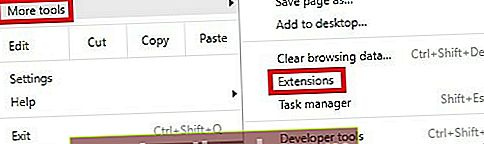
- Jakmile jste uvnitř Rozšíření v nabídce jednoduše deaktivujte přepínač spojený s Dokumenty Google offline.
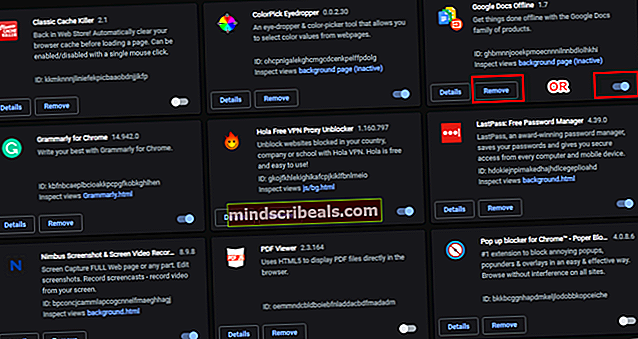
Poznámka: Dále můžete kliknout na Odstranit a poté potvrďte úplné odinstalování rozšíření.
- Restartujte prohlížeč Google Chrome a opakujte akci, která dříve způsobovala chybovou zprávu, abyste zjistili, zda je problém nyní vyřešen.
Pokud se stále setkáváte se stejným „Nastavení je vynuceno příponou“chyba, přejděte dolů na další potenciální opravu níže.
2. Aktualizace zásad pomocí zvýšeného příkazového řádku
Pokud narazíte na „Toto nastavení vynucuje váš správce.“ chyba při pokusu o změnu výchozího vyhledávače v Google Chrome, je to pravděpodobně kvůli místním zásadám, které vám to nedovolí, pokud nejste přihlášeni pomocí účtu správce.
Tato zásada je obvykle vynucována nějakým typem malwaru, ale některá rozšíření třetích stran jsou také schopna vytvořit tuto konkrétní místní zásadu.
Pokud je tento scénář použitelný, měli byste být schopni problém vyřešit spuštěním řady příkazů na příkazovém řádku se zvýšenými oprávněními, které přepíší tuto zásadu a umožní všem uživatelům změnit výchozí vyhledávač.
Tady je rychlý průvodce aktualizací místních zásad pomocí zvýšeného příkazového řádku:
- lis Klávesa Windows + R. otevřít Běh dialogové okno. Dále zadejte „Cmd“ uvnitř textového pole a stiskněte Ctrl + Shift + Enter otevřete zvýšený příkazový řádek. Pokud se zobrazí výzva UAC (User Account Control), klikněte Ano udělit přístup správce.
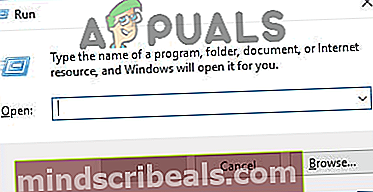
- Jakmile jste uvnitř zvýšeného příkazového řádku, zadejte následující příkazy a po každém stiskněte klávesu Enter, čímž přepíšete místní zásady a odstraníte chybovou zprávu:
RD / S / Q "% WinDir% \ System32 \ GroupPolicyUsers" RD / S / Q "% WinDir% \ System32 \ GroupPolicy" gpupdate / force
- Po úspěšném vynucení každého příkazu restartujte prohlížeč a zkontrolujte, zda se stále vyskytuje stejný problém.
V případě, že se stále setkáváte s „Toto nastavení vynucuje váš správce.“ Chyba i po aktualizaci místních zásad nebo tato metoda nebyla pro váš scénář použitelná, přejděte dolů k další potenciální opravě níže.
3. Odstranění zásady pomocí editoru registru
Pokud výše uvedená metoda nefungovala nebo vám nevyhovuje použití terminálu CMD k opravě „Toto nastavení vynucuje váš správce.“ Chyba, můžete se také spolehnout, že Editor zásad úplně smaže místní zásady.
Konečný výsledek je v konečném důsledku stejný - po odstranění této zásady se s tímto nenarazíte „Toto nastavení vynucuje váš správce.“ chyba při pokusu o změnu výchozího vyhledávače v Google Chrome.
Zde je stručný průvodce odstraněním odpovědných zásad pomocí Editoru registru:
- Otevřete a Běh dialogové okno stisknutím Klávesa Windows + R.. Do nově objeveného textového pole zadejte ‚Regedit ' a stiskněte Enter otevřete editor registru. Když se zobrazí výzva Řízení uživatelských účtů (UAC), klikněte Ano udělit přístup správce.
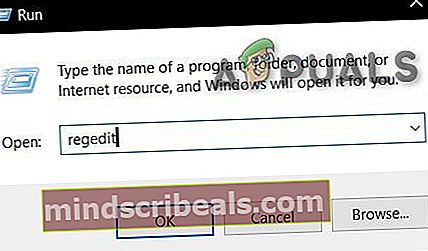
- Jakmile jste v editoru registru, přejděte pomocí levé části do následujícího umístění:
HKEY_LOCAL_MACHINE \ SOFTWARE \ Policies \ Google \ Chrome
Poznámka: Můžete se tam také okamžitě dostat vložením polohy přímo do navigačního panelu a stisknutím Enter.
- Jakmile se vám podaří dostat do správného umístění, vyberte v levé části klíč Google, poté přejděte do pravé ruky a odstraňte všechny textové hodnoty, které obsahují podezřelý odkaz. Uděláte to tak, že kliknete pravým tlačítkem na hodnotu a vyberete Vymazat z nově objevené kontextové nabídky.
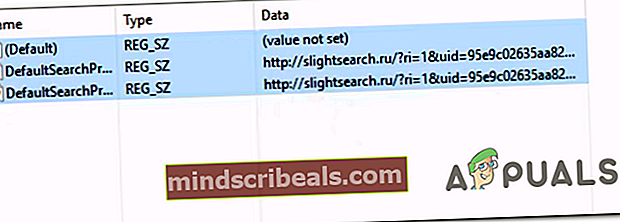
- Po úspěšném odstranění hodnot zavřete Editor registru a restartujte počítač, aby bylo možné změny vynutit.
- V další spouštěcí posloupnosti opakujte akci, která dříve způsobovala „Toto nastavení vynucuje váš správce.“ chyba a zjistěte, zda je problém nyní vyřešen.
Pokud stejný problém stále přetrvává, je to pravděpodobně kvůli malwaru, který váš prohlížeč Google Chrome stále trápí. V takovém případě přejděte dolů na konečnou metodu níže, aby bylo zajištěno, že odstraníte jakýkoli typ malwaru, který je schopen produkovat tento druh chování.
4. Spuštění skenování Malwarebytes
Pokud jste se dostali tak daleko bez výsledku, je velmi pravděpodobné, že máte co do činění s otravným únoscem prohlížeče, kterému se podařilo vyrůst kořeny v systémové složce. Pokud je tento scénář použitelný, jedinou schůdnou opravou je spuštění hlubokého skenování pomocí schopného bezpečnostního skeneru, který dokáže identifikovat a odstranit všechny zbytkové soubory malwaru, které jsme začali odstraňovat pomocí Metoda 2 a Metoda 3.
Pokud platíte prémiové předplatné schopného AV, spusťte hloubkovou kontrolu a zjistěte, zda se mu podaří najít a odebrat všechny položky. Pokud však hledáte bezplatnou alternativu, která je velmi dobrá s únosci prohlížečů, doporučujeme Hluboké skenování malwarebytů.